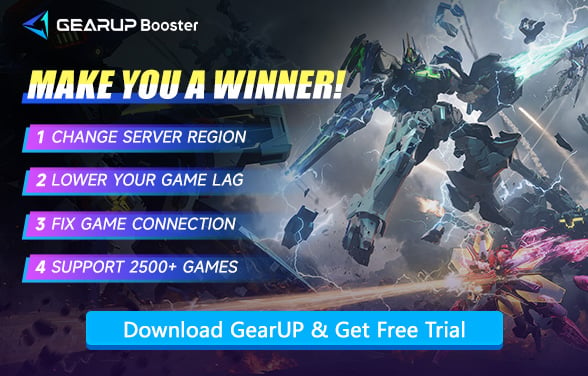Как исправить падение FPS в Mecha BREAK на ПК
Mecha BREAK предлагает динамичные сражения мехов и впечатляющую графику, однако многие игроки на ПК сталкиваются с неприятными просадками FPS — особенно во время боёв, переходов между картами или при обилии визуальных эффектов. Хотя некоторые считают, что проблема связана с сетью, истинная причина часто кроется в настройках системы, ограничениях оборудования или фоновых процессах. В этом руководстве вы узнаете, как устранить падения FPS, правильно настроив свой ПК и поняв реальные требования игры к производительности.
Проверьте, соответствуют ли ваши характеристики требованиям Mecha BREAK
Прежде чем вносить какие-либо изменения, убедитесь, что ваша система действительно соответствует минимальным или рекомендуемым требованиям игры. Mecha BREAK не предъявляет чрезмерных требований, но её динамичная графика и стремительный геймплей требуют стабильной производительности.
Минимальные требования
Операционная система: Windows 10 64-bit
Процессор: Intel Core i5-6500 / AMD Ryzen 3 1300X или лучше
Оперативная память: 8 ГБ
Видеокарта: NVIDIA GeForce GTX 1650 / AMD Radeon RX 570 или лучше
DirectX: Версия 11
Сеть: Широкополосное интернет-соединение
Место на диске: 60 ГБ свободного пространства
Рекомендуемые требования
Операционная система: Windows 10 64-bit
Процессор: Intel Core i7-10700K / AMD Ryzen 7 5700X3D или лучше
Оперативная память: 16 ГБ
Видеокарта: NVIDIA GeForce RTX 3060 / AMD Radeon RX 5700XT / Intel Arc B580 или лучше
DirectX: Версия 11
Сеть: Широкополосное интернет-соединение
Место на диске: 60 ГБ свободного пространства
Примечание: Для оптимальной производительности настоятельно рекомендуется устанавливать игру на SSD.
Если вы используете ноутбук, даже при соответствии минимальным требованиям вы можете столкнуться с проблемами FPS. Это связано с тем, что производительность мобильного «железа» обычно ниже, чем у настольных версий, поэтому обратите внимание на дополнительные шаги по оптимизации ниже.
Настройка графических параметров Mecha BREAK в игре
Правильное оборудование — это только половина успеха. Неправильные настройки в игре всё равно могут снизить частоту кадров. Следующие изменения помогут обеспечить более плавный игровой процесс без значительной потери качества изображения. Вот что стоит изменить:
Точность: Установите на средний или низкий уровень — это одна из самых ресурсоёмких настроек.
Размытие в движении и глубина резкости: Отключите их для лучшей чёткости и производительности.
Объёмное освещение и качество теней: Понизьте эти параметры, чтобы снизить нагрузку на видеокарту.
Ограничение частоты кадров: Установите в соответствии с частотой обновления вашего монитора, чтобы избежать перегрузки видеокарты.
Разрешение рендеринга: Если ваша видеокарта не справляется, уменьшите этот параметр ниже 100% для заметного прироста производительности.
Оптимизация системы вне игры
Иногда причина низкой частоты кадров — не игра, а окружение вашей системы. Вот важные настройки на уровне операционной системы, которые помогут избежать падения FPS:
Установите план электропитания на «Высокая производительность»: Особенно важно для ноутбуков; это предотвращает снижение производительности процессора.
Закройте фоновые приложения: Отключите вкладки браузера, мессенджеры, программы для записи экрана и другие фоновые процессы.
Обновите драйверы видеокарты: Используйте последние официальные драйверы NVIDIA или AMD для полной совместимости.
Включите аппаратное ускорение планирования GPU (Windows 10/11): Найдите этот параметр в разделе «Экран» → «Графические настройки», он может повысить эффективность работы видеокарты.
Активируйте игровой режим Windows: Помогает выделить ресурсы для игры и уменьшить вмешательство операционной системы.

Это падение FPS... или просто сетевой лаг?
Вот в чём подвох — не все «падения FPS» вызваны вашим оборудованием. Если вы замечаете подёргивания, задержки в действиях или телепортирующихся противников, возможно, дело в сетевой задержке. Это может создавать ощущение низкого FPS, даже если ваши показатели производительности говорят об обратном.
Вы можете попробовать использовать GearUP для снижения сетевой задержки. Этот геймерский бустер предлагает очень простое решение — никаких изменений в настройках, легко оптимизируйте своё соединение. GearUP может:
Переключать серверы: Плавное подключение к игровым серверам по всему миру.
Ускорение в один клик: Получите ускорение за 20 секунд — просто и без лишних хлопот.
Эксклюзивные технологии: Интеллектуальная маршрутизация по нескольким путям с автоматическим переключением для стабильного соединения.
Тихий режим: Автоматическая оптимизация без прерывания игрового процесса.
Шаг 1: Нажмите кнопку ниже, чтобы скачать GearUP Booster (бесплатная пробная версия).
Шаг 2: Найдите Mecha BREAK.
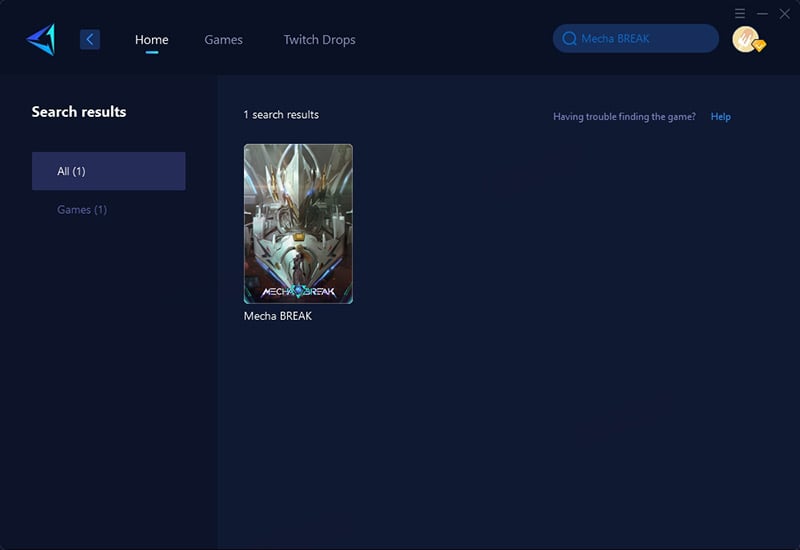
Шаг 3: Выберите сервер; GearUP Booster может помочь вам изменить регион сервера Mecha BREAK.
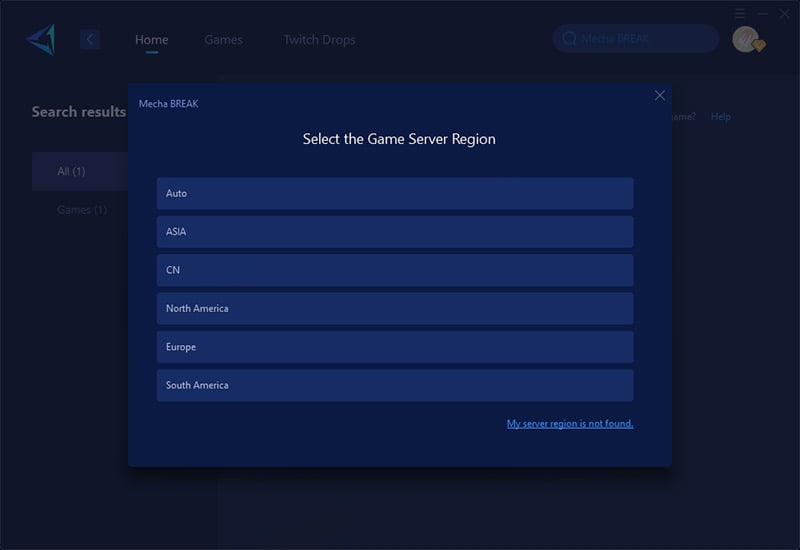
Шаг 4: Запустите ускорение, затем откройте свою игру и наслаждайтесь сражением.
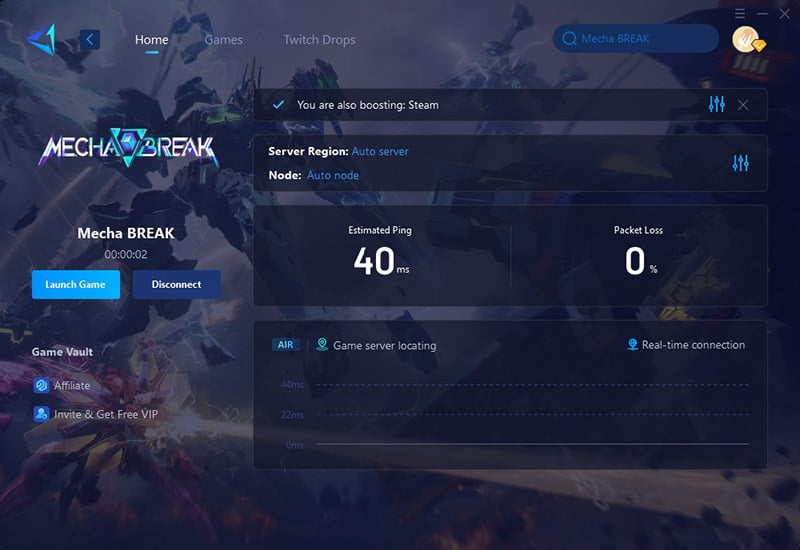
Заключение
Если вы сталкиваетесь с проблемами из-за слабого железа, неправильных игровых настроек или неэффективной работы системы, падения FPS в Mecha BREAK можно исправить. А если всё кажется настроенным правильно, но игра всё равно «фризит», не забывайте — нестабильный интернет может ощущаться как просадка кадров. Используйте Mecha BREAK Booster, чтобы убедиться, что ваш интернет не мешает вашей битве.
Об Авторе
Конец